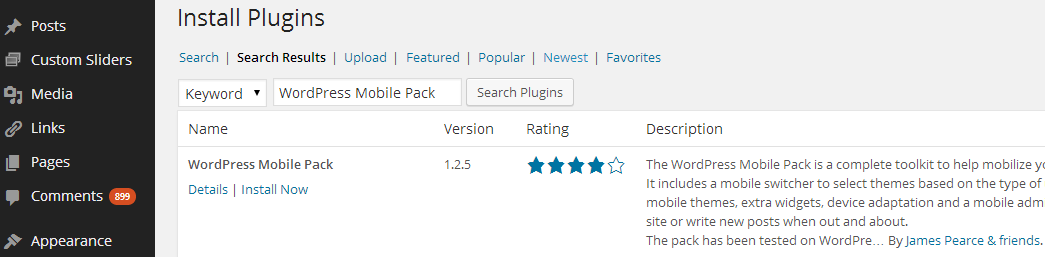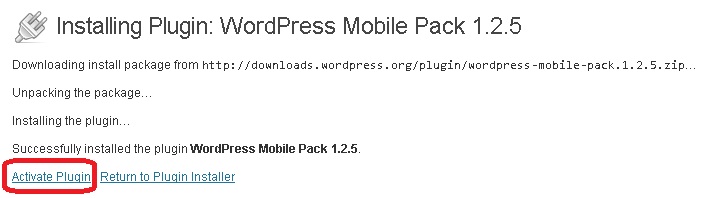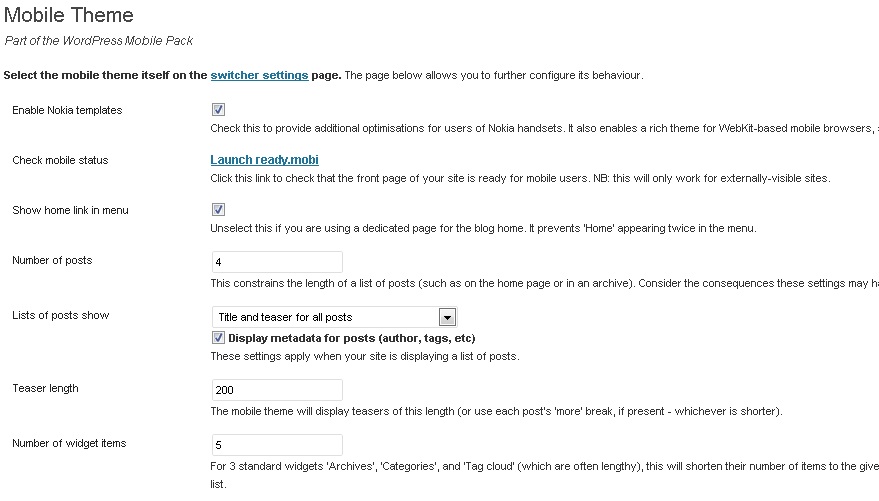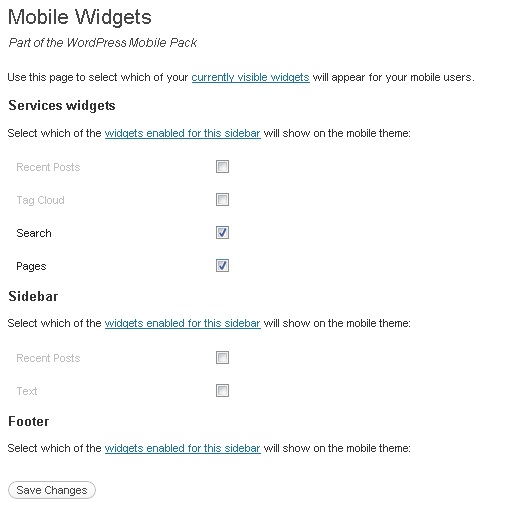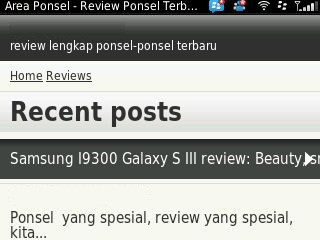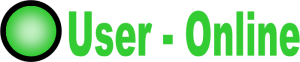7 Plugin WordPress Yang Semua Website Harus Punya
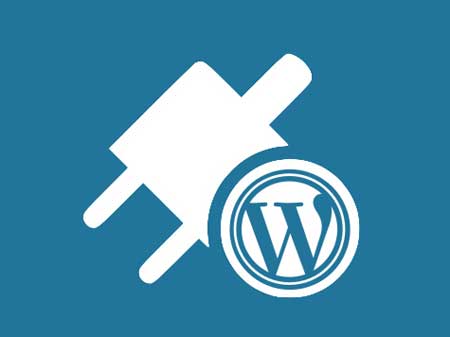
Kini banyak ahli WordPress yang mengandalkan plugin, terutama plugin yang dapat membantu untuk menambahkan fungsi baru pada website. Namun dengan begitu banyaknya plugin WordPress yang tersedia, akan membuat pemilik website WordPress bingung memilihnya, apalagi jika kamu belum memiliki ide. (more…)
5 Plugin Untuk Menjaga Keamanan WordPress

5 Plugin Untuk Menjaga Keamanan WordPress
Aktivitas hacking dalam dunia internet pada saat ini merupakan hal yang memang sangat menjengkelkan, apalagi kalau akun wordpress kamu jadi korbannya, pasti akan sangat repot untuk menyelesaikan masalahnya yang tergantung dari kerusakan yang diakibatkan oleh proses hacking tersebut. Hal ini dikarenakan semakin hari ke hari hacker sendiri semakin canggih dalam menemukan kelemahan di website apa pun itu. Salah satunya yang cukup populer terjadi dan cukup sering terjadinya global attack secara random terhadap website WordPress, kamu bisa baca cara menghindari hacking hacking yang terjadi pada WordPress di sini. Memang jika kita tidak ekstra dalam mengurus situs web kita, hal ini merupakan celah hacker untuk menyerang web kita, maka dari itu kamu harus persiapkan cara menghindari ancaman dan memastikan untuk menjaga keamanan WordPress Blog.
Dan untuk mengambil langkah-langkah melindungi website kita dari hacker. WordPress memiliki beberapa plugin yang bisa membuat keamanan lebih terjamin dari aksi hacking. Nah, setelah sebelumnya kita membahas tips meningkatkan keamanan website wordpress, maka pada kesempatan kali ini kita akan belajar bagaimana kita dapat menggunakan plugin untuk melindungi WordPress dari Hacker.
Berikut ini merupakan 5 plugin yang bisa menjaga keamanan wordpress yang kamu miliki sehingga bisa terhindar dari serangan virus atau malware, simak ulasannya :
1. AntiVirus
AntiVirus memang sangat penting dalam menjaga keamanan apapun. Sesuai dengan namanya, plugin AntiVirus dapat menjaga dan melindungi WordPress kamu dari serangan malware, virus, dan injeksi spam terutama pada bagian template WordPress. Untuk bisa menginstallnya kamu bisa unduh di situs resmi wordpress berikut : http://wordpress.org/plugins/antivirus.
2. Login LockDown
Manfaat dan fungsi plugin ini adalah menghalangi (blocking) akses dari sebuah IP address yang berbahaya atau dalam range tertentu sehingga pengguna IP tersebut tidak mampu mengakses website dan melakukan hacking melalui akses ke WP Admin. Untuk dapat menggunakan plugin ini kamu bisa menemukannya disini https://wordpress.org/plugins/login-lockdown.
3. Replace WP Version
Pada umumnya hacker akan menyerang instalasi WordPress dengan cara mengetahui versi WordPress yang dipakai. Jika kamu menyembunyikan versi WP kamu dari beberapa sumber informasi, maka website kamu jauh lebih aman. Fungsi plugin ini menghilangkan versi WordPress dari berbagai sumber informasi yang bisa memunculkan versi WP yang digunakan website. Kamu dapat download pluginnya disini https://wordpress.org/plugins/replace-wp-version.
4. AskApache Password Protect
Plugin ini merupakan sebuah sistem keamanan tingkat lanjut yang menghalangi berbagai usaha hacking pada password dan instalasi WordPress kamu. Bisa kamu dapatkan pada situs resmi wordpress disini http://wordpress.org/plugins/askapache-password-protect.
5. Secure WordPress
Plugin yang satu ini boleh dibilang Plugin yang cukup special. Karena plugin ini berfungsi melakukan checking secara berkala dan memastikan semua sistem keamanan WordPress berjalan dengan baik. Unduh pluginnya disini http://wordpress.org/plugins/all-in-one-wp-security-and-firewall. Dan berikut ini merupakan beberapa tugas dalam plugin ini:
- Menghapus error-information dari halaman login
- Menambahkan index.php pada direktori plugin
- Menghapus/menyembunyikan wp-version kecuali di area admin
- Menghapus Really Simple Discovery
- Menghapus Windows Live Writer
- Menghapus core update information bagi selain admin
Demikian artikel mengenai 5 plugin yang bisa menjaga keamanan wordpress kamu tapi tentunya masih ada banyak plugin keamanan lain yang bisa dipakai. Akan tetapi bukan berarti kamu harus memakainya semua. Pilihlah yang sesuai dengan fungsi dan saling mendukung untuk menjaga keamanan WordPress kamu.
Apa bila ingin memiliki website dengan CMS WordPress silahkan order di https://www.jakartawebhosting.com/wordpress-hosting.aspx. Kami akan menjamin dalam menjaga keamanan WordPress Anda.
5 Plugin Untuk Menjaga Keamanan WordPress
Cara Mudah Install Plugin WordPress Mobile
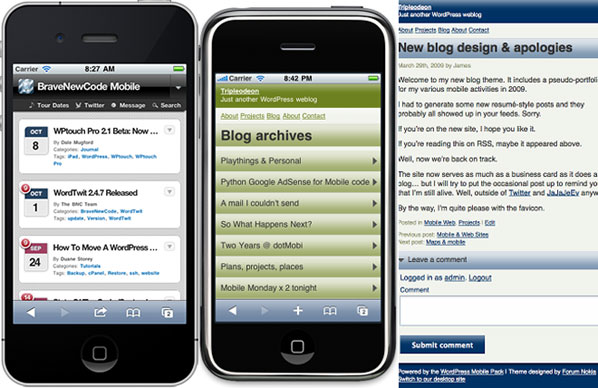
Saat ini sudah banyak situs yang menyediakan versi mobile. Karena 70% pengakses internet di Indonesia berasal dari versi mobile. Nah, jika anda salah satu pengguna WordPress yang tertarik membuat versi mobile, ada beberapa plugin favorit yang bisa anda manfaatkan. Salah satunya WordPress Mobile Pack seperti yang kami contohkan berikut:
1. Install plugin WordPress Mobile Pack lewat wp-admin, atau bisa Anda unduh disini
2. Kemudian Aktifkan plugin dengan mengklik “Activate Plugin”
3. Setelah plugin aktif, lakukan konfigurasi switcher, themes, dan plugin yang nanti akan ditampilkan dalam versi mobile.
Pertama kita coba konfigurasi Switcher dulu di mana kita bisa memilih kondisi seperti apa agar visitor dialihkan ke versi mobile dan themes apa yang ditampilkan di versi mobile.
Kemudian di menu Themes, kita bisa mengatur batasan jumlah artikel yang ditampilkan, jumlah character teasernya, dll.
Dan di konfigurasi Widget, kita bisa memilih widget apa saja yang akan ditampilkan di versi mobile.
4. Tampilkan wordpress tersebut dalam versi mobilenya, contohnya seperti dibawah ini
Selamat mencoba dan semoga berhasil.
5 Plugin Backup WordPress Terbaik

WordPress merupakan software content management system atau CMS yang menjadi pilihan banyak orang atau organisasi untuk membangun website, baik website personal hingga website bisnis. WordPress menawarkan banyak fitur yang sangat baik, namun yang harus kamu selalu ingat bahwa ancaman keamanan siber selalu ada.
Selain ancaman serangan siber dari luar, beberapa kesalahan konfigurasi di backend juga dapat menjadikan masalah keamanan website kamu. Untuk itu, kamu harus selalu mempersiapkan skenario terburuk yakni dengan memiliki backup dari website kamu. Jika terjadi masalah pada website kamu, kamu dapat dengan mudah untuk me-restore-nya menggunakan file backup yang sudah dibuat.
Bagusnya WordPress menawarkan banyak sekali plugin termasuk plugin untuk melakukan backup. Kali ini saya akan pilihkan 5 Plugin Backup WordPress terbaik.
1. Plugin Backup WordPress Terbaik – BackUpWordPress
BackUpWordPress merupakan plugin yang kamu butuhkan jika ingin membuat backup secara otomatis dengan cara yang mudah dan andal. Setelah meng-instal dan mengaktifkan plugin ini, maka plugin ini akan langsung bekerja. Jika kamu ingin membuat jadwal backup tertentu, bisa masuk ke Tools-> Backups dan klik Settings dibawah default schedule.
Menariknya plugin ini menawarkan ekstensi integrasi ke penyimpanan cloud seperti Google Drive, Dropbox, dan Windows Azure. File backup akan otomatis di simpan ke dalam penyimpanan cloud tersebut. Namun ekstensi ini berbayar.
2. Plugin Backup WordPress Terbaik – Duplicator
Duplicator tidak hanya merupakan plugin backup, plugin ini juga menyediakan tool yang diperlukan untuk migrasi website dan duplikasi. Caranya dengan menyimpan semua file website seperti plugin, themes, database, core file dan konten kedalam satu distributable package. Setelah membuat backup keseluruhan website kamu, kamu bisa memindahkan file zip ke hosting baru.
Namun Duplicator ini kurang cocok untuk newbie.
3. Plugin Backup WordPress Terbaik – VaultPress
Jika kamu ingin plugin dengan fungsi lebih dari sekedar melakukan backup, coba VaultPress. Sebagai tambahan, plugin ini mampu untuk membuat backup otomatis, dan plugin ini mampu untuk me-scan database dari malware, virus dan celah keamanan lain. Plugin ini juga memiliki perlindungan dari spam, untuk menjadi reputasi dan juga SEO dari website kamu.
Dan perlu kamu ingat, kamu perlu membayar biaya bulanan untuk menggunakan VaultPress dengan fitur-fitur keamanannya.
4. Plugin Backup WordPress Terbaik – UpdraftPlus
UpdraftPlus merupakan Plugin Backup WordPress yang popular. Plugin ini dapat melakukan backup, restore, migrasi dan kloning website kamu dengan satu klik. Plugin ini juga menyediakan advanced tool seperti database search dan site-wide control melalui UpdraftCentral.
Plugin ini gratis kamu gunakan, atau dengan membeli lisensi premium kamu bisa mendapatkan fungsi seperti mengenkripsi file backup, me-restore file backup dari plugin lain, upload file backup ke berbagai website dan banyak lagi.
5. Plugin Backup WordPress Terbaik – BlogVault
Satu hal yang lebih baik dari backup harian adalah backup secara real-time, dan fitur ini ditawarkan oleh BlogVault. Cara kerjanya adalah dengan membuat backup instan setiap kali kamu menyimpan perubahan pada website. Hal ini dapat memastikan kamu tidak akan kehilang proses pada saat pengembangan konten atau website.
BlogVault merupakan plugin premium dengan pembayaran pertahun.
Apabila Anda sedang mencari web hosting yang cepat dan handal untuk Anda gunakan pada website, Anda bisa mengandalkan https://www.jakartawebhosting.com sebagai web hosting terpercaya Anda. Karena Jakartawebhosting.com menyediakan web hosting Indonesia, web hosting dengan server yang menggunakan HDD maupun SSD yang sangat terjamin kecepatan dan sumber daya resourcenya. Anda cukup pilih mana yang Anda inginkan.
Selain itu, Anda juga bisa membeli nama domain dengan harga domain murah se Indonesia di Jakarta Web Hosting Indonesia. Bila anda sebuah perusahaan, anda ingin menggunakan layanan Cloud Hosting? Jakartawebhosting.com menyediakan layanan Cloud Hosting, dengan kecepatan dan stabilitas pusat data serta server yang baik, up time server 99,9%, team support yang siap membantu anda 24 jam setiap hari dan biaya langganan yang menarik.
Menampilkan User Online
Menampilkan User Online
Kemudahan-kemudahan yang ditawarkan CMS memang sangat bermanfaat untuk mengembangkan sebuah website, apalagi CMS WordPress yang sudah terbukti kegunaan dan kemudahannya.
Jika kalian sering berjelajah ke beberapa forum, pasti kalian pernah meihat sebuah box atau widget yang menampilkan informasi tentang jumlah member yang online dan siapa saja yang sedang online saat itu. Oleh karena itu, kami akan memberikan trik WordPress untuk menampilkan user online dan ditampilkan secara real time.
- Untuk menampilkan user online pada WordPress, kalian membutuhkan plugin. Plugin yang dibutuhkan adalah plugin WP user online. Install dan aktifkan plugin tersebut, setelah itu masuk ke halaman setting kemudian pilih plugin user online untuk mengkonfigurasikan plugin tersebut.
- Pada halaman konfigurasi plugin, kalian bisa melakukan pengaturan plugin secara default. Dengan begitu, kalian bisa langsung mengklik save setting.
- Buatlah halaman yang nantinya akan dijadikan tempat untuk menampilkan informasi user online dengan cara masuk ke menu page kemudian add new. Buat judul pada halaman sesuai dengan keinginan kalian. Namun pada halaman URL slug, kalian tidak boleh memberikan judul sembarangan. Judul tersebut harus dinamakan sesuai dengan pengaturan plugin yang kalian miliki pada proses pengaturan awal, dengan cara klik tombol edit di sebelah slug URL.
- Setelah itu, kalian bisa menambahkan shortcode [page_judulURLslukalian] dari plugin ini di area editor halaman kalian. Lalu kalian bisa mempublikasikannnya.
Selain ditampilkan melalui halaman baru, plugin ini juga menyediakan cara lain untuk menampilkan user online melalui widget dengan cara masuk ke menu appereance kemudian widget. Drag and drop user online widget tersebut dari daftar widget yang sudah tersedia di sidebar kalian, kemudian pilih salah satu dari pengaturan yang telah disediakan sesuai dengan keinginan.
Ada cara lain untuk menampilkan user online ini, yaitu dengan menggunakan custom CSS. Namun jika kalian masih pemula dan belum menguasai pemprograman, sebaiknya kalian gunakan cara halaman baru atau widget saja.
jakartawebhosting.com akan membantu proses instalasi WordPress Anda